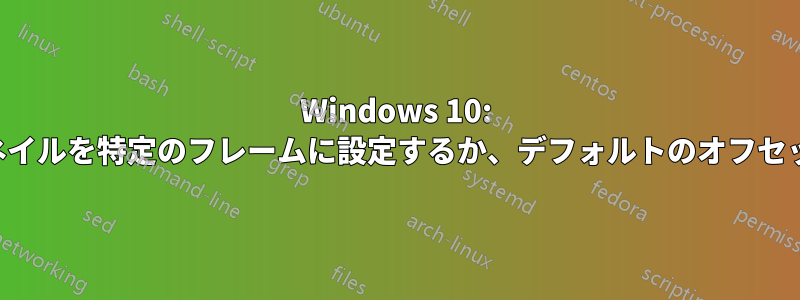
解決策が見つかりました: 同様の問題に遭遇した人がいたら、Icaros が解決策です。majorgeeks.com/files/details/icaros.html
プレビューサムネイル付きの類似したビデオファイルがたくさんありますが、非常に似たような方法で始まるため、あまり情報がありません。必要なのは以下です。
A) サムネイル生成のデフォルトの時間オフセットを少なくとも1分(またはビデオの5〜10%)に変更する
または
B) サムネイルとして使用するフレームを手動で選択するためのツール
別のファイルエクスプローラーを使用することもできますが、最善の方法ではありません。
少し調べてみましたが、Windows が時間オフセットを指定してサムネイルを作成する方法がよくわかりませんでした。この問題を解決するためにスクリプトやアプリを書くことも検討しています。この情報をどこで見つけられるか教えていただけませんか。
似たような質問がいくつかあるが、解決策は見つからない
これはかなり近いですが、実際の答えはありません。 Windows 7 でビデオ ファイルのサムネイル生成のタイムアウトを短く設定する
Windows 10では動作しません: Windows 7 でビデオのサムネイルに後のフレームを使用する
答え1
1年9か月後、こんにちは。ここで解決策を見つけました:
基本的には次のことを行います:
ffmpeg -ss 00:00:19 -i "videoName.mp4" -frames:v 1 thumbnail.png
00h00min19s のビデオのフレームを取得し、「thumbnail」という名前の画像を出力します。
ffmpeg -i "videoName.mp4" -i thumbnail.png -map 1 -map 0 -c copy -disposition:0 attached_pic "videoNameName.mp4"
それコピービデオをサムネイルとして保存し、「thumbnail.png」をサムネイルとして使用します。「videoNameName」は出力名です。他のものが置き換えられないように、必ず異なる名前にしてください。


